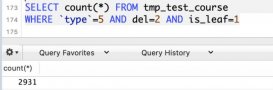一般學習java和部署項目都是在本地部署,但是生產環境一般都是在linux環境下,部署和安裝環境都是在控制臺下進行操作的,沒有windows的可視化的操作界面,對與linux的命令掌握和操作對小白來說都是一個個挑戰,記錄下自己的安裝配置過程,以便自己和大家一起學習:
登陸遠程服務器,個人使用所以用的是root,輸入自己的密碼
|
1
|
ssh -i ~/.ssh/id_rsa root@ip |
安裝java8
我的服務器是有yum的,所以絕大部分的東西,用的上yum來安裝的,類似mac os上面的homebrew,安裝配置相對簡單。
首先我們看看yum里面有那些java的版本:
|
1
|
yum -y list java* |
之后可以看到一系列的java1.6,1.7,1.8的,你可以選擇你要的版本進行安裝,本人安裝的是1.8的:
|
1
|
yum -y install java-1.8.0-openjdk* |
一路很順暢,會提示一個 完畢!
接下來驗證java版本看看是否安裝完成:
|
1
2
3
4
|
java -versionopenjdk version "1.8.0_121"OpenJDK Runtime Environment (build 1.8.0_121-b13)OpenJDK 64-Bit Server VM (build 25.121-b13, mixed mode) |
好的,這個時候我們的java8基本上安裝成功了!接下來,安裝我們的mysql:
mysql安裝
首先下載安裝包,這個過程要看你服務器的網速了:
wget http://repo.mysql.com/mysql-community-release-el7-5.noarch.rpm
再接著安裝mysql包:
|
1
|
sudo rpm -ivh mysql-community-release-el7-5.noarch.rpm |
完了之后你就可以安裝mysql了:
|
1
|
sudo yum install mysql-server |
一路上該y的就y~
我參照著網上教程走著走著就迷路了,以為安裝完了,
開啟服務先:
|
1
|
service mysqld start |
瀟灑的準備mysql -u root -p進去修改密碼,呵呵,初始密碼呢?好的,網上教程說了,log里面有:
|
1
|
grep "password" /var/log/mysqld.log |
但是我這個兒真心沒發現!
怎么辦?
安全模式下進去修改:
|
1
|
mysqld_safe --skip-grant-tables & |
接著,我們繼續mysql -u root -p 不用輸入密碼直接回車進去!修改密碼
1. 修改密碼
|
1
|
update mysql.user set authentication_string=password('你的密碼') where user='root' and Host = 'localhost'; |
2. 刷新權限
|
1
|
flush privileges; |
3. 退出
|
1
|
quit |
退出后重啟mysql服務:
|
1
|
service mysqld restart |
然后再
|
1
|
mysql -u root -p |
輸入你設置的密碼就可以進去了!
之后可能會安裝redis和zookeeper,tomcat等
以上所述是小編給大家介紹的在centos7下安裝和部署java8和mysql,希望對大家有所幫助,如果大家有任何疑問請給我留言,小編會及時回復大家的。在此也非常感謝大家對服務器之家網站的支持!